在工作中处理表格数据,经常会遇到同类项处理的问题,合并同类项或者拆分同类项,接下来介绍使用超级处理器工具如何完成。
合并同类项
将同一列中的相同内容合并为一个单元格。
1)用分隔符号隔开
将AB列表格,合并后为 DE列表格。如下图:

请点击输入图片描述(最多18字)
单击【超级处理器】-【同类项处理】-【合并同类项】,如下图:
选择合并表格【点击】,选中AB列中区域范围;合并所在列,B列要合并,输入:2;间隔符号:、(顿号),也可自行输入其他符号。单击【确定】。

请点击输入图片描述(最多18字)
打开对话框,选中放置结果的单元格,单击【确定】即可完成。
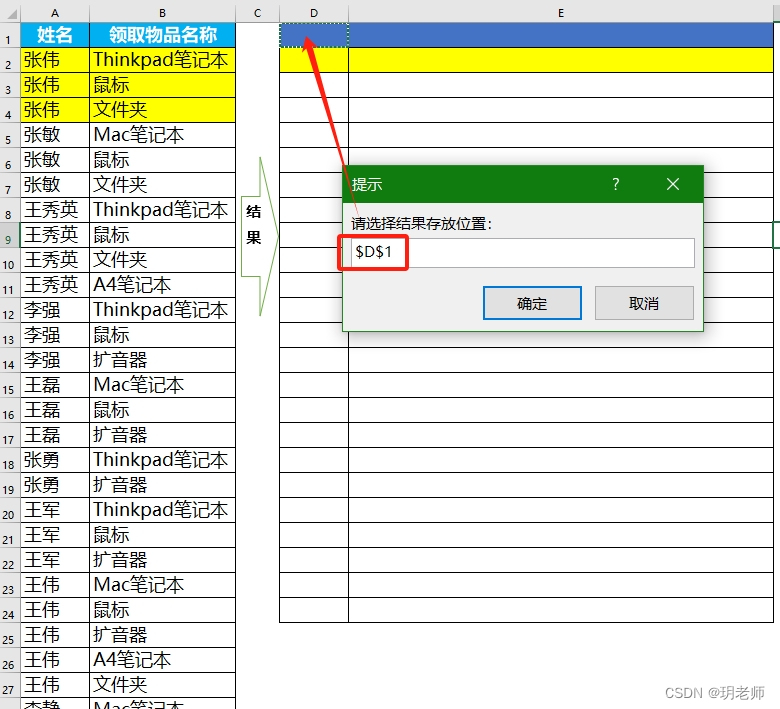
请点击输入图片描述(最多18字)
2)用换行符
将AB列表格,合并后为 DE列表格。如下图:
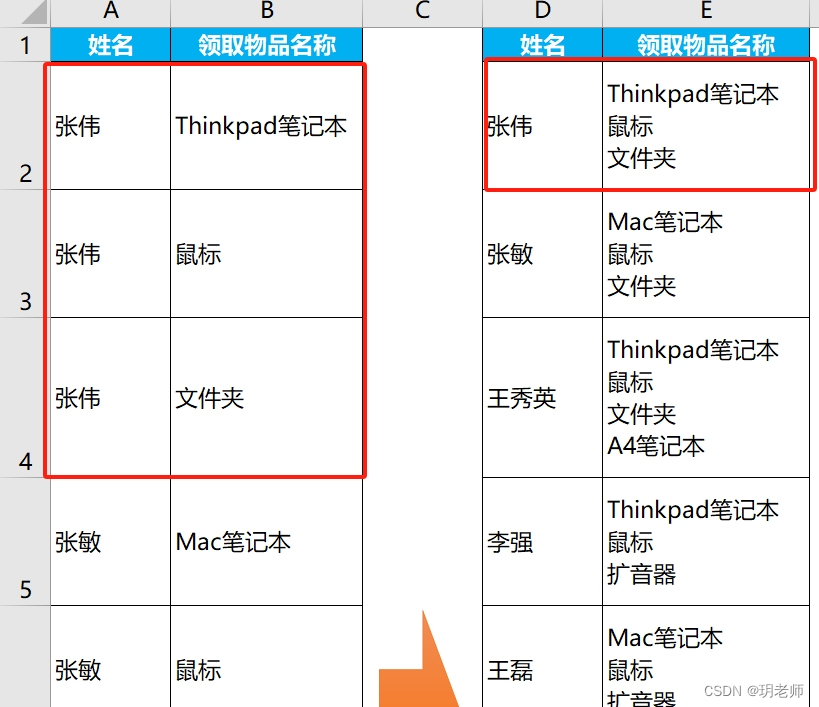
请点击输入图片描述(最多18字)
单击【超级处理器】-【同类项处理】-【合并同类项】,如下图:
选择合并表格【点击】,选中AB列中区域范围;合并所在列,B列要合并,输入:2;勾选【换行符】。单击【确定】。

请点击输入图片描述(最多18字)
打开对话框,选中放置结果的单元格,单击【确定】即可完成。
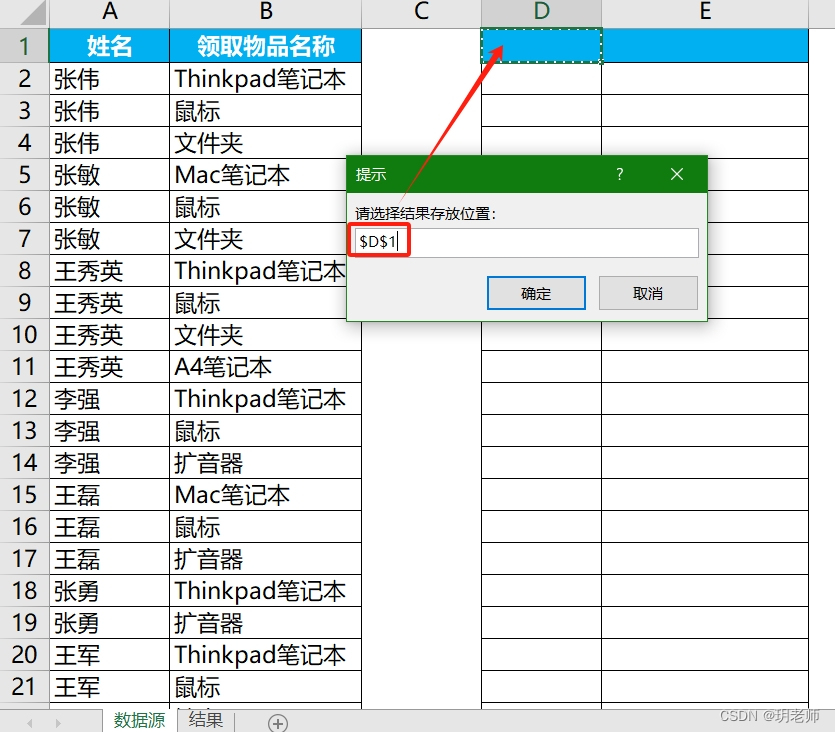
请点击输入图片描述(最多18字)
拆分同类项
将同一个单元格的多项内容拆分成多行。
1)用分隔符号隔开
将AB列表格,拆分后为 DE列表格。如下图:

请点击输入图片描述(最多18字)
单击【超级处理器】-【同类项处理】-【拆分同类项】,如下图:
选择拆分表格【点击】,选中AB列中区域范围;拆分所在列,B列要拆分,输入:2;间隔符号:、(顿号),根据表格中的间隔符号输入。单击【确定】。

请点击输入图片描述(最多18字)
打开对话框,选中放置结果的单元格,单击【确定】即可完成。

请点击输入图片描述(最多18字)
2)用换行符
将AB列表格,拆分后为 DE列表格。如下图:

请点击输入图片描述(最多18字)
单击【超级处理器】-【同类项处理】-【拆分同类项】,如下图:
选择拆分表格【点击】,选中AB列中区域范围;拆分所在列,B列要拆分,输入:2;勾选【换行符】,单击【确定】。

请点击输入图片描述(最多18字)
打开对话框,选中放置结果的单元格,单击【确定】即可完成。
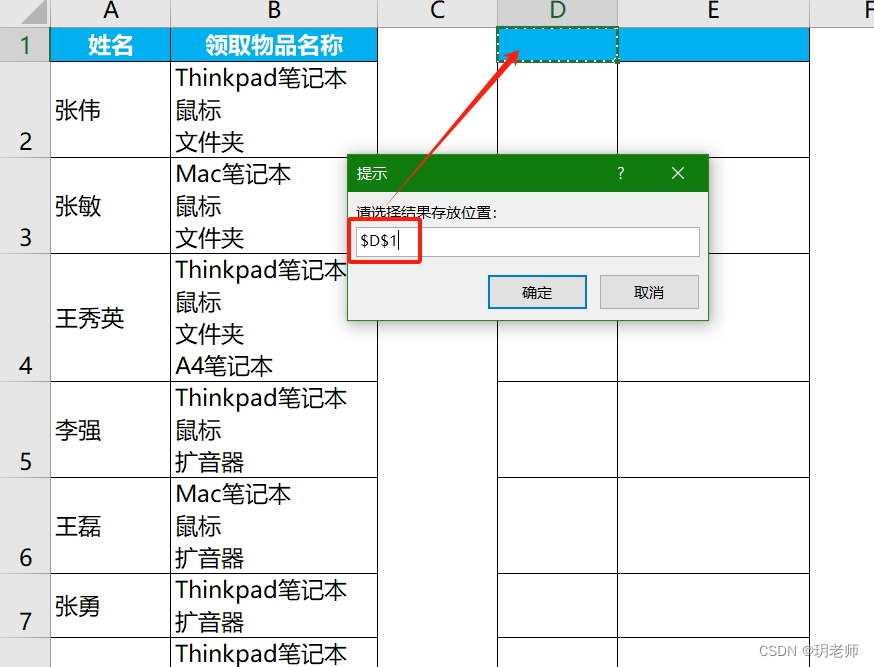
请点击输入图片描述(最多18字)
使用超级处理器,鼠标点选,操作简单,工作轻松高效。
超级处理器插件安装即可使用,最多支持200+个功能,职场人的好帮手。
超级处理器插件工具下载与安装
欢迎关注玥老师。






)










)

